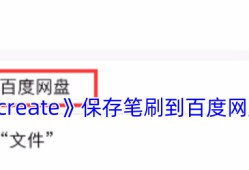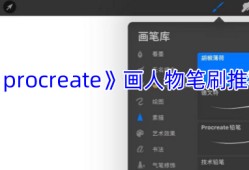Procreate笔刷设置全攻略,是针对绘画工具的个性化打造指南。通过从零开始设置笔刷,用户可以轻松打造出符合自己绘画需求的个性化工具。该攻略详细介绍了如何调整笔刷的形状、大小、颜色、透明度等参数,以及如何根据不同的绘画需求选择合适的笔刷类型。还提供了如何保存和分享自己的笔刷设置等实用技巧,帮助用户更好地利用Procreate进行创作。通过该全攻略,用户可以轻松掌握Procreate笔刷设置的技巧,打造出最适合自己的绘画工具。
释放procreate笔刷的无限潜能,轻松打造专属绘画风格!本指南将详细讲解如何利用procreate的笔刷工作室,将普通笔刷定制成个性化绘画工具,助你快速提升绘画水平。

掌控笔刷参数,释放创作力
进入Procreate的笔刷工作室,如同开启了无限创意的宝藏!通过简单的滑动调节,即可轻松定制笔刷特性:
- 流畅线条: 调整流线参数,绘制出如同专业艺术家般稳定流畅的线条。
- 灵动笔触: 灵活运用尺寸和形状参数,创造出富有书法韵味的笔锋效果。
- 自然压感: 利用尺寸抖动功能,实现自然粗细变化,让笔触更具表现力。
- 丰富纹理: 调节颗粒比例,赋予笔触独特的质感和纹理。
- 水彩效果: 使用渲染参数,轻松叠加透明色彩,模拟逼真的水彩效果。 更可设置颜色动态渐变,并导入自定义颗粒源,创造独一无二的像素风格笔刷!
三步速成笔刷大师
-
新建画布: 在Procreate中新建画布,点击右上角第一个“笔刷库”图标,进入笔刷选择界面。
-
进入工作室: 点击右上角的“+”号,进入笔刷工作室。 要修改现有笔刷?只需双击目标笔刷图标即可。
-
实时预览: 左侧参数面板提供直观的调节选项,右侧绘图板实时显示效果,所见即所得,方便快捷。
小提示: 大胆尝试不同参数的组合,你将发现意想不到的惊喜! 记得保存你精心定制的笔刷,方便下次使用。
以上就是Procreate笔刷设置全攻略:从零打造个性化绘画工具的详细内容,更多请关注其它相关文章!